Автор:
Mark Sanchez
Жаратылган Күнү:
6 Январь 2021
Жаңыртуу Күнү:
29 Июнь 2024

Мазмун
Blogger - бул толугу менен бир же бир нече колдонуучу тарабынан түзүлгөн блогдорду жарыялаган Google'га таандык онлайн кызмат. Бул кызмат бат эле көптөгөн жаңы блоггерлердин арасында эң популярдуу болуп калды, ал бекер блогдорду эң жөнөкөй жол менен түзүү жана жарыялоо мүмкүнчүлүгүн камсыз кылат.Эгерде сиз бул сайт менен али тааныш эмес болсоңуз, анда макаланы окуңуз, ал сизге Blogger.com блогун түзүү жана жүргүзүү боюнча бардык керектүү көрсөтмөлөрдү берет.
Мисал блог: hotpicupstocks.blogpost.com
Кадамдар
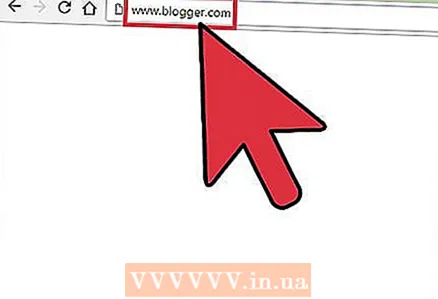 1 Www.blogger.com сайтына кирүү үчүн кадимки браузериңизди колдонуңуз.
1 Www.blogger.com сайтына кирүү үчүн кадимки браузериңизди колдонуңуз. 2 Google Каттоо эсебиңиз аркылуу сайтка өтүңүз.
2 Google Каттоо эсебиңиз аркылуу сайтка өтүңүз.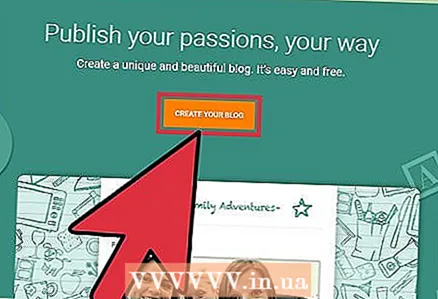 3 Эгер сизде Google каттоо эсеби жок болсо, "Баштоо" баскычын чыкылдатыңыз, сиз эсеп ачышыңыз керек болот.
3 Эгер сизде Google каттоо эсеби жок болсо, "Баштоо" баскычын чыкылдатыңыз, сиз эсеп ачышыңыз керек болот.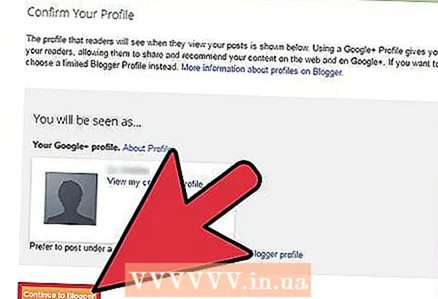 4 Атыңыздын посттордун астындагы кол тамгалар катары көрүнүшү үчүн "Көрсөтүү атын" киргизиңиз жана "Улантууну" басыңыз.
4 Атыңыздын посттордун астындагы кол тамгалар катары көрүнүшү үчүн "Көрсөтүү атын" киргизиңиз жана "Улантууну" басыңыз.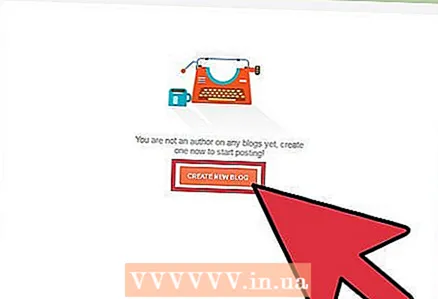 5 "Азыр блогуңузду түзүңүз" дегенди басыңыз.
5 "Азыр блогуңузду түзүңүз" дегенди басыңыз.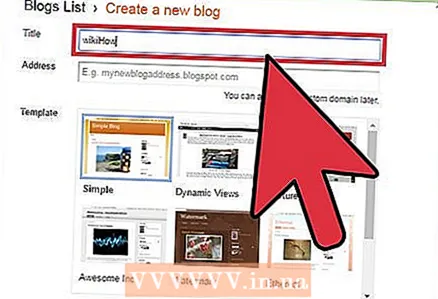 6 Блогдун аталышын жана бекер URL тандаңыз. "Жеткиликтүүлүгүн текшерүү" шилтемесине өтүп, даректин бекер экендигин текшере аласыз.
6 Блогдун аталышын жана бекер URL тандаңыз. "Жеткиликтүүлүгүн текшерүү" шилтемесине өтүп, даректин бекер экендигин текшере аласыз. 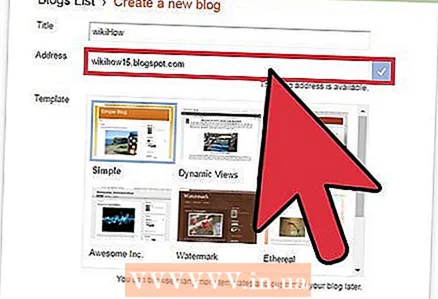 7 Тест сөзүн киргизип, улантуу үчүн чыкылдатыңыз.
7 Тест сөзүн киргизип, улантуу үчүн чыкылдатыңыз. 8 Блог дизайныңыздын негизин түзө турган негизги шаблонду тандаңыз.
8 Блог дизайныңыздын негизин түзө турган негизги шаблонду тандаңыз.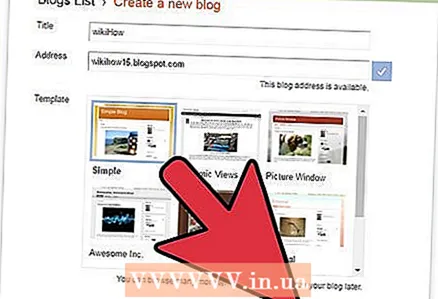 9 Блог баштоону басыңыз.
9 Блог баштоону басыңыз.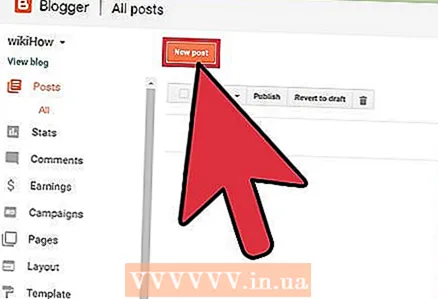 10 "Жарыялоо" баскычын басуу менен сиз постторду жаза аласыз, мурунку билдирүүлөрдү жана барактарды түзөтө аласыз.
10 "Жарыялоо" баскычын басуу менен сиз постторду жаза аласыз, мурунку билдирүүлөрдү жана барактарды түзөтө аласыз.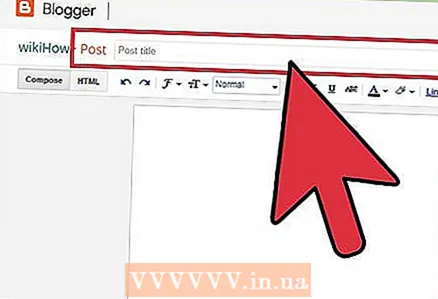 11 Посттун аталышы "Title" кутучасына жазылышы керек.
11 Посттун аталышы "Title" кутучасына жазылышы керек.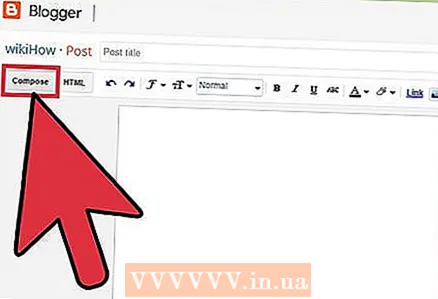 12 Посттун негизги тексти "Түзүү" деп аталган текст редакторуна жайгаштырылышы керек. Ал жерде сиз текстти түзөтө аласыз - тексттин түсү жана өлчөмү, шилтемелер ж.
12 Посттун негизги тексти "Түзүү" деп аталган текст редакторуна жайгаштырылышы керек. Ал жерде сиз текстти түзөтө аласыз - тексттин түсү жана өлчөмү, шилтемелер ж. 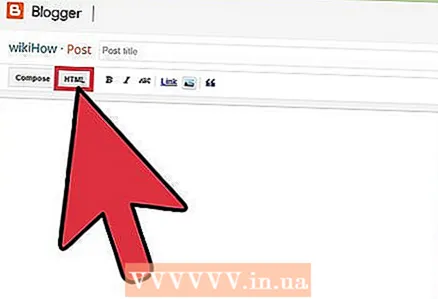 13 "HTMLди түзөтүү" баскычын колдонуп, кааласаңыз текстти HTML форматында жайгаштыра аласыз.
13 "HTMLди түзөтүү" баскычын колдонуп, кааласаңыз текстти HTML форматында жайгаштыра аласыз.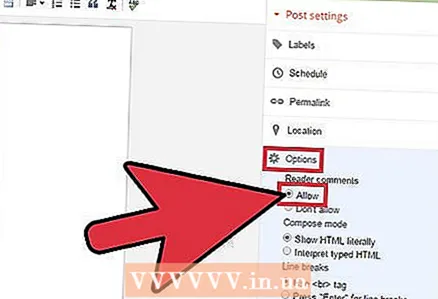 14 Текст редакторунун терезесинин астында жайгашкан Post Options бөлүмү окурмандын комментарийлерин, HTML орнотууларын жана посттун жазылган күнүн жана убактысын башкарууга мүмкүндүк берет.
14 Текст редакторунун терезесинин астында жайгашкан Post Options бөлүмү окурмандын комментарийлерин, HTML орнотууларын жана посттун жазылган күнүн жана убактысын башкарууга мүмкүндүк берет.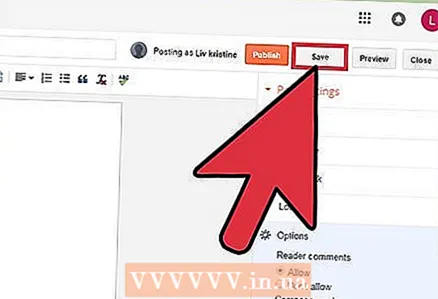 15 Эми сиз постту сактай аласыз (Азыр сактоо) же аны алдын ала көрүү (Алдын ала көрүү), же сиз аны жаңы жарыяланган блогуңузда (Постту жарыялоо) жарыялай аласыз.
15 Эми сиз постту сактай аласыз (Азыр сактоо) же аны алдын ала көрүү (Алдын ала көрүү), же сиз аны жаңы жарыяланган блогуңузда (Постту жарыялоо) жарыялай аласыз.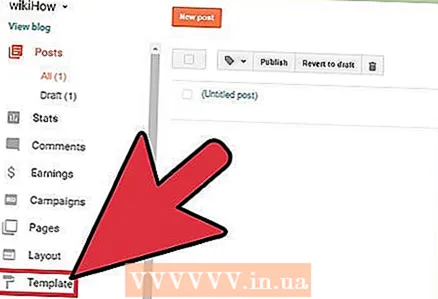 16 Эгерде сиз блогуңузду кайра түзүүнү кааласаңыз, блогуңузду түзүүдө сиз тандаган баштапкы шаблондон баштап, Дизайн бөлүмүндө жасай аласыз.
16 Эгерде сиз блогуңузду кайра түзүүнү кааласаңыз, блогуңузду түзүүдө сиз тандаган баштапкы шаблондон баштап, Дизайн бөлүмүндө жасай аласыз.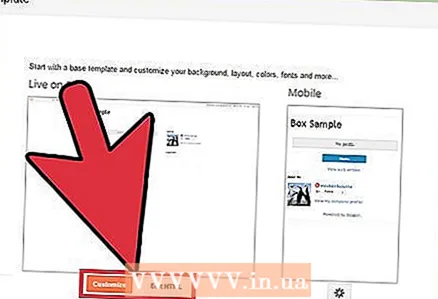 17 "Дизайн өтмөгү" шилтемесин чыкылдатуу менен, сиз "Temple Designer" колдонмосу менен баракты, HTMLди түзөтүп, шаблонду өзгөртө аласыз.
17 "Дизайн өтмөгү" шилтемесин чыкылдатуу менен, сиз "Temple Designer" колдонмосу менен баракты, HTMLди түзөтүп, шаблонду өзгөртө аласыз.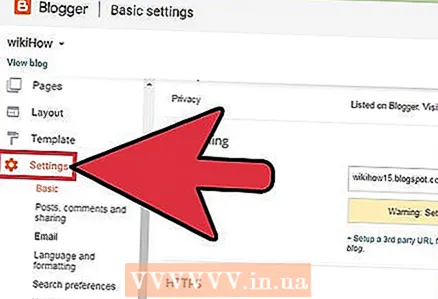 18 Эгерде сиз башка жөндөөлөрдү өзгөрткүңүз келсе (постторуңузду ким көрө алат, кимге комментарий жазууга уруксат берилет ж.б.)), андан кийин "Орнотуулар" баскычын чыкылдатыңыз.
18 Эгерде сиз башка жөндөөлөрдү өзгөрткүңүз келсе (постторуңузду ким көрө алат, кимге комментарий жазууга уруксат берилет ж.б.)), андан кийин "Орнотуулар" баскычын чыкылдатыңыз. 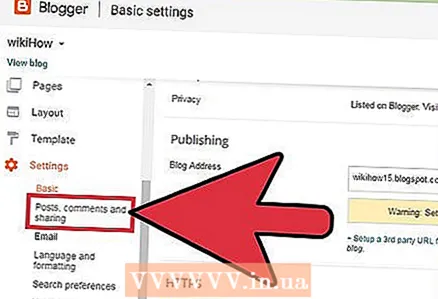 19 Жарыялоо, комментарийлер, архивдөө, толеранттуулук ж."Орнотуулар" бөлүмүнүн ар кандай бөлүмдөрүнө өтүү менен
19 Жарыялоо, комментарийлер, архивдөө, толеранттуулук ж."Орнотуулар" бөлүмүнүн ар кандай бөлүмдөрүнө өтүү менен 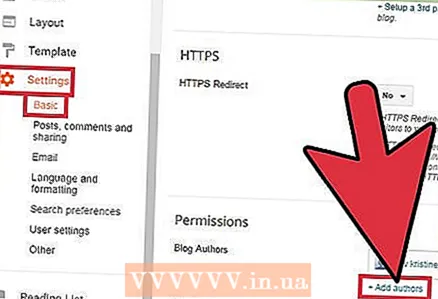 20 Орнотуулар> Уруксаттар> Авторлорду кошуу баскычын басып, блогуңузду жазууга жана түзөтүүгө башка авторлорду кошо аласыз.
20 Орнотуулар> Уруксаттар> Авторлорду кошуу баскычын басып, блогуңузду жазууга жана түзөтүүгө башка авторлорду кошо аласыз.
Кеңештер
- Блогуңузга баратканда Blogger тиркемесин мобилдик телефонуңузга жүктөп алыңыз.
- Беттин жогору жагындагы "Блогду көрүү" баскычын чыкылдатыңыз, блогуңуз башкаларга кандай көрүнөрүн дайыма көрө аласыз.
Эскертүүлөр
- HTML түзөтүү тиешелүү тажрыйбасы бар өнүккөн колдонуучулар үчүн гана сунушталат.
Сага эмне керек
- Google жана Blogger эсептери



